Introducción
Este documento describe cómo configurar el correo de voz visual con Jabber y Webex Unified Communications Manager (UCM).
Prerequisites
Requirements
Cisco recomienda que tenga conocimiento sobre estos temas:
- Cisco Unified Communications Manager (CUCM)
- Cisco Unity Connection (CUXN)
- Cisco Jabber
- Cisco Webex
Componentes Utilizados
Este documento no tiene restricciones específicas en cuanto a versiones de software y de hardware.
La información que contiene este documento se creó a partir de los dispositivos en un ambiente de laboratorio específico. Todos los dispositivos que se utilizan en este documento se pusieron en funcionamiento con una configuración verificada (predeterminada). Si tiene una red en vivo, asegúrese de entender el posible impacto de cualquier comando.
Antecedentes
Los clientes como Cisco Jabber y Cisco Webex pueden comunicarse con CUXN para obtener capacidades de correo de voz visual, que le permiten:
- Elija y reproduzca mensajes de correo de voz independientemente del orden.
- Realizar recuento de mensajes visibles.
- Notificar mensajes de voz entrantes.
- Permite al usuario escuchar los correos de voz desde Jabber.
- Active la opción de devolución de llamada para la persona que dejó el buzón de voz.
Configurar
Se supone que las configuraciones básicas entre CUCM y CUXN ya están en funcionamiento.
Configuración de CUCM
Paso 1. Navegue hasta la Página de Administración de CUCM > Administración de usuarios > Configuración de usuario > Servicio de UC.
Cree un servicio Jabber-Config si no se ha creado; de lo contrario, abra la que utilizan los usuarios de Jabber o Webex.
Configure UC Service con estos parámetros:
- directivas: voicemail_ enabled
- buzón de voz: ServidorPrincipalDeCorreoDeVoz: IP del editor de CUCXN
- buzón de voz: ServidorSecundarioDeCorreoDeVoz: IP del suscriptor CUXN
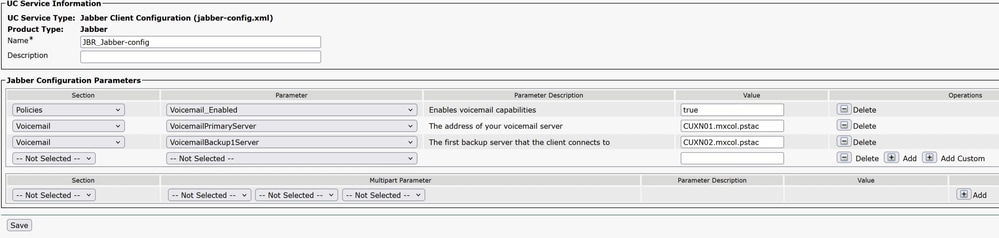 Servicio de UC de Jabber-Config
Servicio de UC de Jabber-Config
Paso 2. Navegue hasta la página Administración de CUCM > Administración de usuarios > Configuración de usuario > Perfil de servicio.
Voicemail Profile: Keep los servidores CUXN primario, secundario y terciario configurados
Establezca la fuente de credenciales para el servicio de buzón de voz en Unified CM - IM and Presence
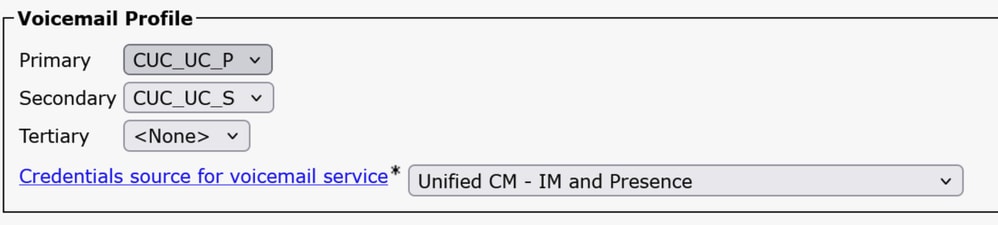 Configuración del perfil de buzón de voz desde el perfil de servicio
Configuración del perfil de buzón de voz desde el perfil de servicio

Consejo: Si tiene configurado el inicio de sesión único (SSO), las credenciales de origen del buzón de voz deben configurarse como No configurado.

Advertencia: Si dispone de SSO con Webex UCM, las credenciales de origen del buzón de voz deben configurarse como Unified CM - IM and Presence.
Agregue el servicio de UC de Jabber-Config al perfil de servicio asignado a los usuarios de Jabber.
Configuración de Cisco Unity
Asegúrese de que el ID de usuario de CUCM coincide con el alias del CUXN; una discrepancia provoca que la función deje de funcionar.
Asegúrese de que la contraseña del servicio de teléfono o la contraseña de usuario final son las mismas que las contraseñas de la aplicación web en CUXN para los usuarios.
Actualizar configuración de inicio de sesión
Cuando OAuth con inicio de sesión de actualización está habilitado en CUCM, también debe estar habilitado en el servidor CUXN.
1. Navegue hasta la página web de administración de CUCM > System > Enterprise Parameters > SSO and OAuth Configuration y valide el OAuth with Refresh Login Flow, confirme si está habilitado.
2. Navegue hasta la página web CUXN Administration > System Settings > Enterprise Parameters > SSO and OAuth Configuration y valide el OAuth with Refresh Login Flow, confirme si está Habilitado.
3. Confirme que los servidores Authz están configurados en el servidor CUXN.
Paso 1: Vaya a la página web CUXN Administration > System Settings > Authz Servers > Add New:
- Nombre para mostrar: Cualquier nombre que desee agregar
- Servidor Authz: Dirección IP del editor de CUCM o dominio completamente calificado (FQDN)
- Puerto: 8443
- Nombre de usuario y contraseña: Son los que utiliza para iniciar sesión en la página de administración de CUCM.
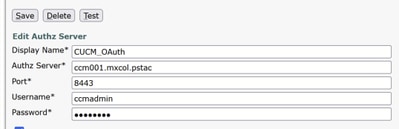 Configuración del servidor Authz desde Cisco Unity Connection
Configuración del servidor Authz desde Cisco Unity Connection
Paso 2. Una vez guardados, se confirman las claves se sincronizan.
 Las claves del servidor Authz en Cisco Unity Connection están sincronizadas
Las claves del servidor Authz en Cisco Unity Connection están sincronizadas
Verificación
Actualmente, no hay un procedimiento de verificación disponible para esta configuración.
Troubleshoot
En esta sección se brinda información que puede utilizar para resolver problemas en su configuración.
Si SSO con OAuth está habilitado y Jabber o Webex no recuperan correctamente las credenciales del correo de voz, confirme que las claves Authz están configuradas y sincronizadas. Si no están sincronizadas o la última vez que se sincronizaron fue hace varias semanas, haga clic en el botón Sync Keys y confirme que las claves se han vuelto a sincronizar.

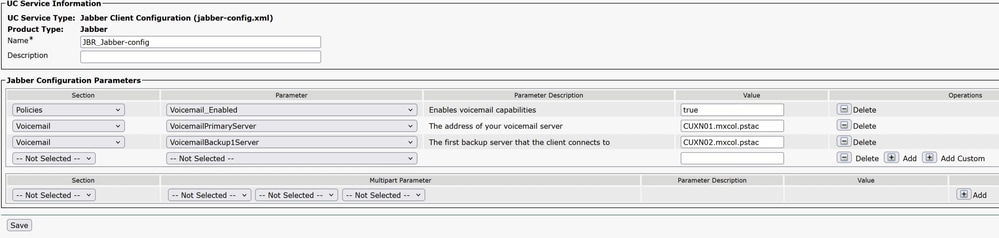
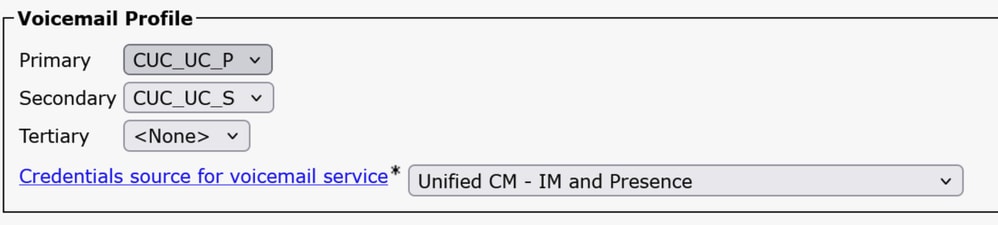


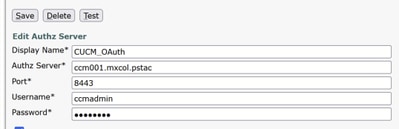

 Comentarios
Comentarios